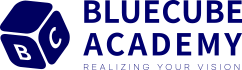공지사항
CUBE TOEFL Online 응시방법 안내 (Success test)
페이지 정보
블루큐브어학원 22-05-03 14:13 view4,714관련링크
본문
1. 시험 응시는 오직 윈도우 운영체제에서만 가능합니다.
2. 시험 응시는 반드시 마이크로소프트 엣지 브라우저 사용합니다. (맥북, 크롭 실행불가)
3. 인터넷 익스플로러 접속 후 주소창에 http://www.bluecubeacademy.com 를 입력합니다.
4. 홈페이지 하단으로 스크롤을 내려 블루큐브토플 모의고사 (success test) 를 누릅니다.
5. 접속 후 SIGN-UP 을 눌러 가입을 진행합니다.
✔ SIGN-UP 작성법
(1) ID : 영문+숫자 혼용
(2) E-mail : 학생 또는 부모님의 메일 주소 입력
(3) Password : 입력 (Confirm Password 에 한번 더 입력합니다)
(4) Class : 자유롭게 선택
(5) Level : 선택하지 않습니다.
(6) Name : 반드시 한국 이름을 입력하세요.
(7) Phone : 학생 핸드폰 번호 입력
(1)~(7) 기입 후 JOIN 을 클릭합니다.
6. ID/PW 입력 후 로그인 합니다.
7. 로그인 후 설치프로그램 혹은 메시지가 뜰 경우
Run / 실행 / 예 / 설치 / OK 등을 눌러주세요.
8. 로그인 후 왼쪽 배너 중 MY TESTS 메뉴를 클릭합니다
9. 화면 중앙에 Enter Serial Number 에 주어진 시리얼 넘버를 입력하세요.
✔ Serial Number
(1) 대소문자 관계없이 4자리씩 입력합니다.
(2) 시리얼에는 영문자 O이 없습니다. 0는 모두 숫자로 입력하세요.
(3) 시리얼 넘버는 학원에서 안내 드립니다.
10. 시리얼 입력을 완료하면 Good Luck 팝업이 등장합니다.
11. 응시하는 EXAM NAME 을 확인한 후 BEGIN 을 눌러 시험을 시작하세요.
12. 시험 시작 전, 프로그램 설치 팝업이 뜰 경우 모두 OK를 눌러 설치 후 문제풀이를 진행합니다.
13. 스피킹 시험 전 아래 항목들을 확인하세요.
✔ 스피킹 문제풀이 시 주의사항.
1) 스피킹 녹음시 헤드셋이 필요합니다.
2) 스피킹 시험 전 기기 성능을 체크하는 구간이 있습니다.
본인 목소리를 녹음해보고 Play 버튼을 눌러 재생했을 때, 목소리가 들린다면 소리가 작게 들려도 괜찮습니다.
3) 노트북의 경우 헤드셋 없이 내장 마이크로 녹음이 가능할 수 있습니다.
반드시 사전에 녹음이 가능한지 점검을 한 후 진행하세요.
모든 시험이 끝나면 학원으로 연락주세요.
2. 시험 응시는 반드시 마이크로소프트 엣지 브라우저 사용합니다. (맥북, 크롭 실행불가)
3. 인터넷 익스플로러 접속 후 주소창에 http://www.bluecubeacademy.com 를 입력합니다.
4. 홈페이지 하단으로 스크롤을 내려 블루큐브토플 모의고사 (success test) 를 누릅니다.
5. 접속 후 SIGN-UP 을 눌러 가입을 진행합니다.
✔ SIGN-UP 작성법
(1) ID : 영문+숫자 혼용
(2) E-mail : 학생 또는 부모님의 메일 주소 입력
(3) Password : 입력 (Confirm Password 에 한번 더 입력합니다)
(4) Class : 자유롭게 선택
(5) Level : 선택하지 않습니다.
(6) Name : 반드시 한국 이름을 입력하세요.
(7) Phone : 학생 핸드폰 번호 입력
(1)~(7) 기입 후 JOIN 을 클릭합니다.
6. ID/PW 입력 후 로그인 합니다.
7. 로그인 후 설치프로그램 혹은 메시지가 뜰 경우
Run / 실행 / 예 / 설치 / OK 등을 눌러주세요.
8. 로그인 후 왼쪽 배너 중 MY TESTS 메뉴를 클릭합니다
9. 화면 중앙에 Enter Serial Number 에 주어진 시리얼 넘버를 입력하세요.
✔ Serial Number
(1) 대소문자 관계없이 4자리씩 입력합니다.
(2) 시리얼에는 영문자 O이 없습니다. 0는 모두 숫자로 입력하세요.
(3) 시리얼 넘버는 학원에서 안내 드립니다.
10. 시리얼 입력을 완료하면 Good Luck 팝업이 등장합니다.
11. 응시하는 EXAM NAME 을 확인한 후 BEGIN 을 눌러 시험을 시작하세요.
12. 시험 시작 전, 프로그램 설치 팝업이 뜰 경우 모두 OK를 눌러 설치 후 문제풀이를 진행합니다.
13. 스피킹 시험 전 아래 항목들을 확인하세요.
✔ 스피킹 문제풀이 시 주의사항.
1) 스피킹 녹음시 헤드셋이 필요합니다.
2) 스피킹 시험 전 기기 성능을 체크하는 구간이 있습니다.
본인 목소리를 녹음해보고 Play 버튼을 눌러 재생했을 때, 목소리가 들린다면 소리가 작게 들려도 괜찮습니다.
3) 노트북의 경우 헤드셋 없이 내장 마이크로 녹음이 가능할 수 있습니다.
반드시 사전에 녹음이 가능한지 점검을 한 후 진행하세요.
모든 시험이 끝나면 학원으로 연락주세요.